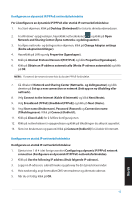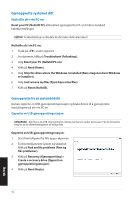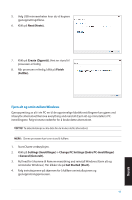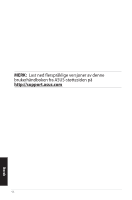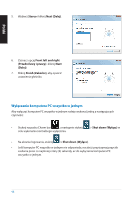Asus ET2012E User manual for upgrading Windows 7 to Windows 8 - Page 94
Gjenopprette systemet ditt, Nullstille alt-i-én PC-en, Gjenopprette fra en systembildefil
 |
View all Asus ET2012E manuals
Add to My Manuals
Save this manual to your list of manuals |
Page 94 highlights
Gjenopprette systemet ditt Nullstille alt-i-én PC-en Reset your PC (Nullstill PC)-alternativet gjenoppretter PC-en til dens standard fabrikkinnstillinger. VIKTIG! Ta sikkerhetskopi av alle data før du bruker dette alternativet. Nullstille alt-i-én PC-en: 1. Trykk på under oppstart. 2. Fra skjermen, klikk på Troubleshoot (Feilsøking). 3. Velg Reset your PC (Nullstill PC-en). 4. Klikk på Next (Neste). 5. Velg Only the drive where the Windows is installed (Bare stasjonen hvor Windows er installert). 6. Velg Just remove my files (Fjern bare mine filer). 7. Klikk på Reset (Nullstill). Gjenopprette fra en systembildefil Du kan opprette en USB-gjenopprettingsstasjon og bruke denne til å gjenopprette innstillingene på alt-i-én PC-en. Opprette en USB-gjenopprettingsstasjon ADVARSEL! Alle filene på USB-minneenheten slettes permanent under prosessen. Før du fortsetter, sørg for at du sikkerhetskopierer all viktig data. Opprette en USB-gjenopprettingsstasjon: 1. Start Kontrollpanel fra Alle apper-skjermen. 2. Fra Kontrollpanelets System og sikkerhet, klikk på Find and fix problems (Finn og fiks problemer). 3. Klikk på Recovery (Gjenoppretting) > Create a recovery drive (Opprett en gjenopprettingsstasjon). 4. Klikk på Next (Neste). 94 Norsk